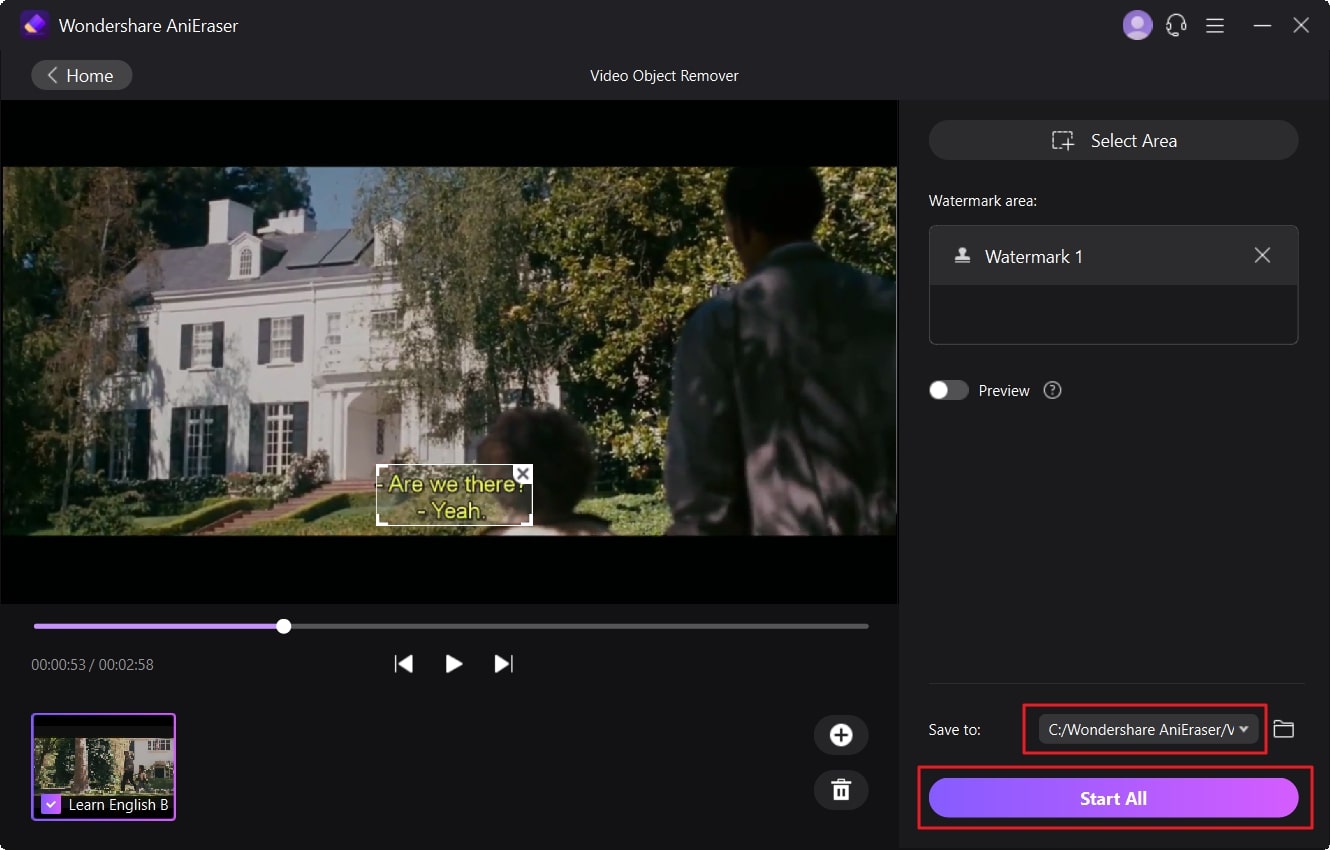Disney Plus や Netflix など、お気に入りの映画やテレビ番組を視聴できる主要なストリーミング プラットフォームが多数あります。ただし、母国語で何かを見ているときに字幕が気になってイライラする可能性はあります。したがって、より良い視聴体験を得るために、Disney Plus で字幕を削除できます。
さらに、ビデオが録画形式である場合、録画されたビデオから字幕を削除するツールについてもここで説明します。この記事を最後まで読むと、 Disney Plusで字幕を削除する方法がわかります。
記事上で
パート 1: Disney Plus で字幕を削除することの重要性
Disney Plus は、最も有名な企業である Disney Entertainment が所有するビデオ ストリーミング サービスです。このプラットフォームでは、ディズニー、マーベル、ピクサー、スター・ウォーズ、その他のメディア コンテンツを視聴できます。Disney Plus のコンテンツ ライブラリは、特定のドメインに限定されません。そのため、ほとんどのユーザーは Disney Plus のビデオを視聴したり録画したりします。
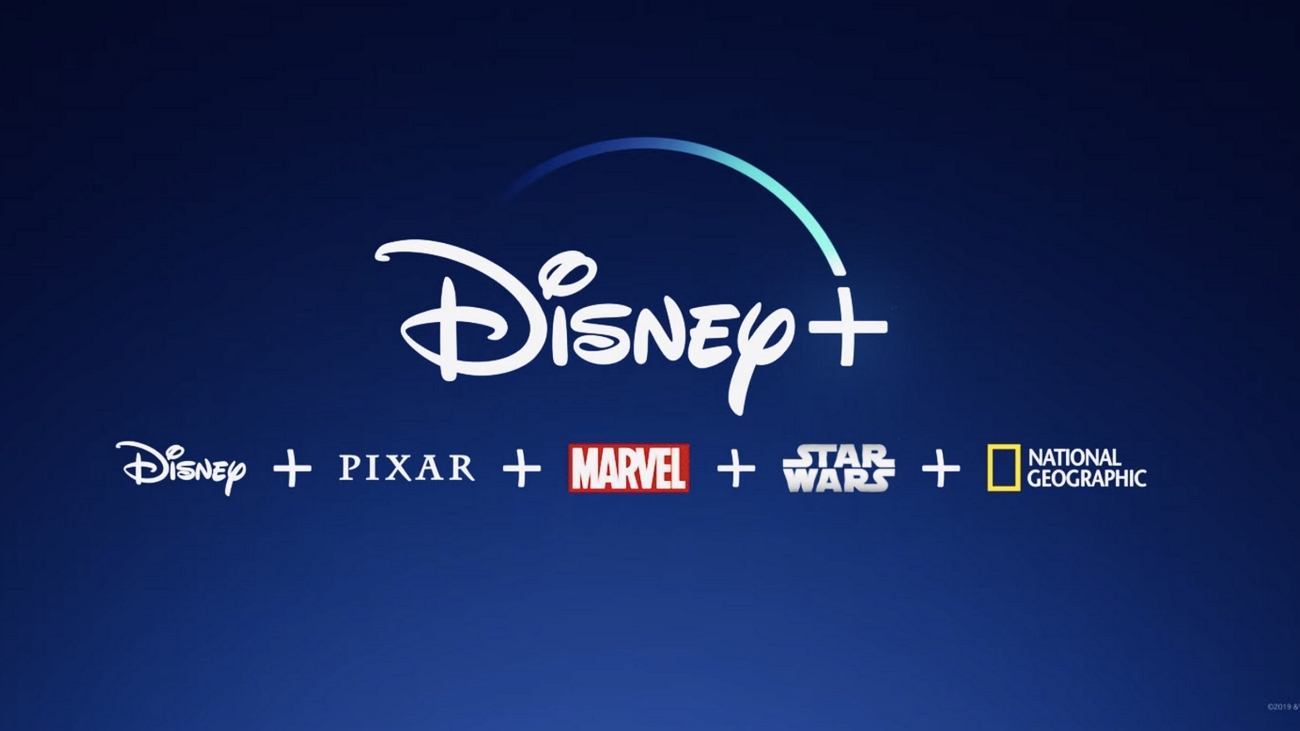
ただし、場合によっては、この Disney Plus ビデオから字幕を削除する必要がある場合があります。Disney Plus で字幕を削除することの重要性については、以下で確認できます。
1. 気を散らすものを最小限に抑える
広告などの気を散らすものはユーザー エクスペリエンスに悪影響を与える可能性があるという事実をご存知でしょう。これと同じように、一部のユーザーは、字幕が気を散らす要因になる可能性があると考えています。この気を散らすものを根絶するには、ユーザーはビデオから字幕を削除する必要があります。
2. 不具合なし
場合によっては、オーディオの同期が妨げられると、ビデオのオーバーレイが台無しになることがあります。重大な不具合を引き起こす可能性があります。そのため、字幕がビデオに不具合を引き起こしている場合は、字幕を削除することが重要です。
3. ビジュアルとストーリーテリング
動画のビジュアルとストーリーテリング機能で十分であれば、なぜ字幕が必要なのでしょうか? 高いビジュアルとストーリーの流れでビデオを完全に理解できる場合、ビデオ中に字幕を再生することは必須ではありません。
4. 個人的な選択
字幕を再生するかどうかは完全にユーザー次第です。字幕がある場合、字幕付きでビデオを再生することは必須ではありません。カスタマイズされた方法で字幕なしで視聴することもできます。
パート 2: Disney Plus のさまざまなデバイスで字幕を削除するためのステップバイステップ ガイド
字幕がイライラしていて、 Disney Plus から字幕を削除する方法を知りたいですか? この問題は、Disney Plus ビデオから字幕を削除する信頼できる方法を使用して解決できます。何よりも、モバイルとデスクトップで同じプロセスで字幕を削除できます。
ただし、スマート TV で Disney Plus ビデオから字幕を削除する手順も以下に示します。これらのメソッドが何であるかを確認するには、以下を参照してください。
デスクトップおよびモバイルデバイスの Disney Plus から字幕を削除する
ステップ1
まず、デバイスで Disney Plus を開き、字幕を削除したい映画またはテレビ番組を再生します。ビデオが再生されたら、それをタップして他のオプションを表示します。
ステップ2
この後、画面の右上にある「言語コントロール」アイコンを選択し、表示されるオプションから「字幕」オプションを見つけて「オフ」を押します。
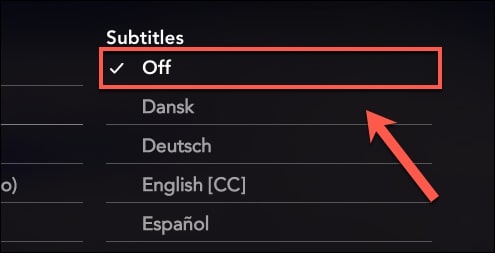
スマートTVでDisney Plusビデオの字幕を削除する方法
ステップ1
まず、Smart TV で Disney + を開き、選択した映画または番組を再生します。映画または番組の再生が開始されたら、画面の右下にある「字幕」アイコンをクリックします。
ステップ2
次に、「字幕」メニューから「オフ」オプションを選択します。このオプションから字幕の言語を変更することもできます。
ボーナスヒント: 品質を損なうことなく、Disney Plus で録画したビデオから字幕を削除する方法は?
このボーナス ヒントは、Disney + 番組を録画したことはあるものの、Disney + から字幕を削除する方法がわからない人向けです。これにより、最終的には録画したビデオから不要な字幕を削除することができます。AniEraserという革新的なツールがこの問題の解決に役立ちます。非常に使いやすいツールなので、技術的な知識がなくても使用できます。
さらに、このツールの素晴らしいインターフェイスもここで言及すべき点です。この字幕リムーバーを使用すると、ビデオを少しも失うことなく最適化およびカスタマイズできます。さらに、字幕を削除した後でもビデオの品質が損なわれることはありません。処理速度に関しては、非常に速いため、ビデオから字幕を削除するのに何時間も待つ必要はありません。
AniEraser の共通の主な機能
- その高機能さでユーザーを驚かせてやみません。動画だけでなく、画像からロゴや文字などの不要なものを削除することもできます。
- 完全にカスタマイズした方法でビデオから不要な要素を削除できます。また、ブラシのサイズを管理して正確に変更することもできます。
- このツールの費用対効果は、その信頼性を示すのに十分です。AniEraser は、1 つのライセンスで Windows、Mac、iOS、オンラインで使用できます。
AniEraser を使用して録画した Disney Plus 番組の字幕を削除する方法
このセクションの手順に従って、Disney+ の番組または映画の録画ビデオから字幕を削除します。
ステップ 1 AniEraser をインストールして起動します
プロセスを開始するには、デスクトップ コンピューターに AniEraser をインストールし、インストールしたら起動します。この字幕リムーバーのメインインターフェイスから、「ビデオオブジェクトリムーバー」ボタンを選択します。この後、ビデオを削除したい場所からビデオをダブルクリックしてインポートします。
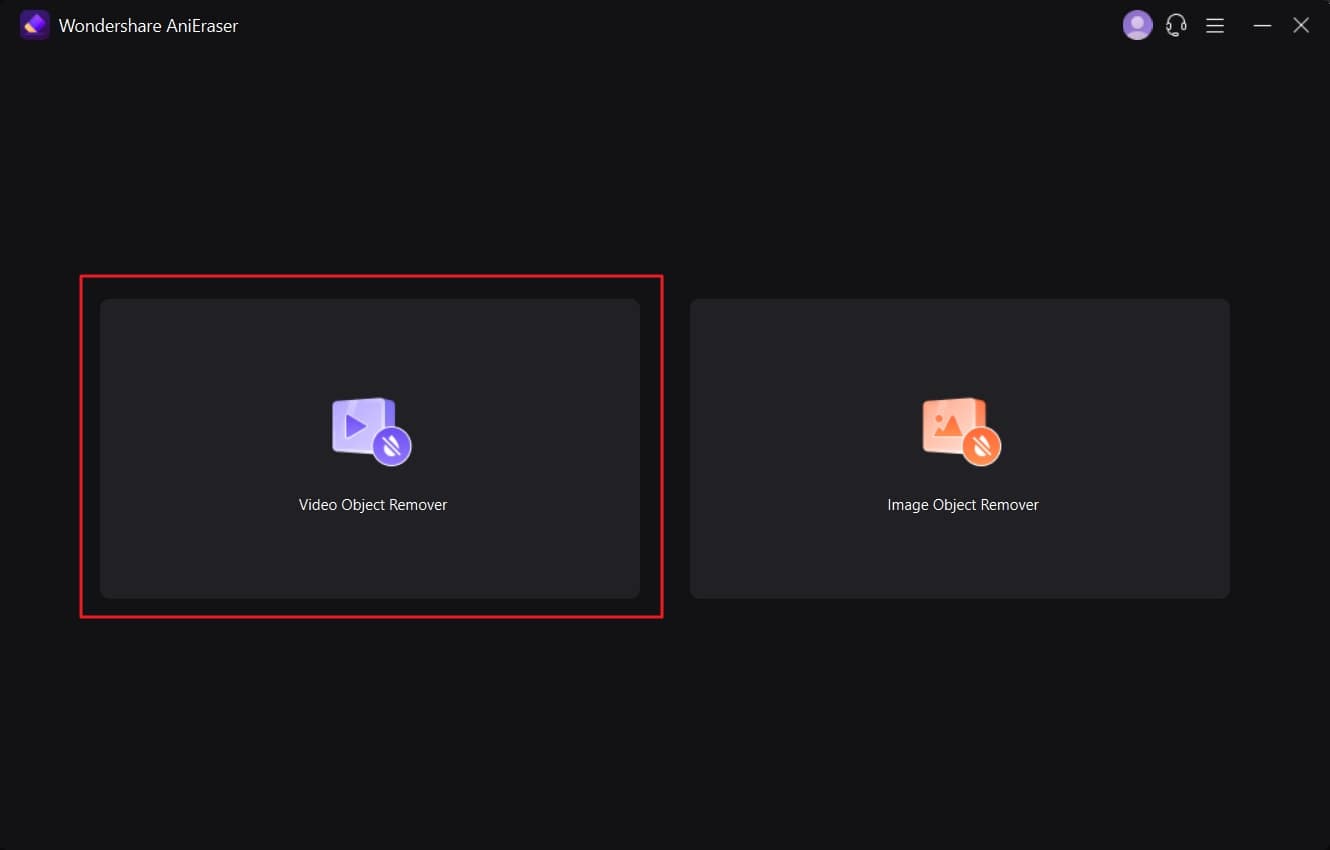
ステップ 2 AniEraser から字幕を削除する
ビデオが AniEraser にインポートされたら、「領域選択」ボタンを押して字幕の周囲の領域を選択します。領域を選択した後、「プレビュー」オプションを選択して結果を確認できるようにします。
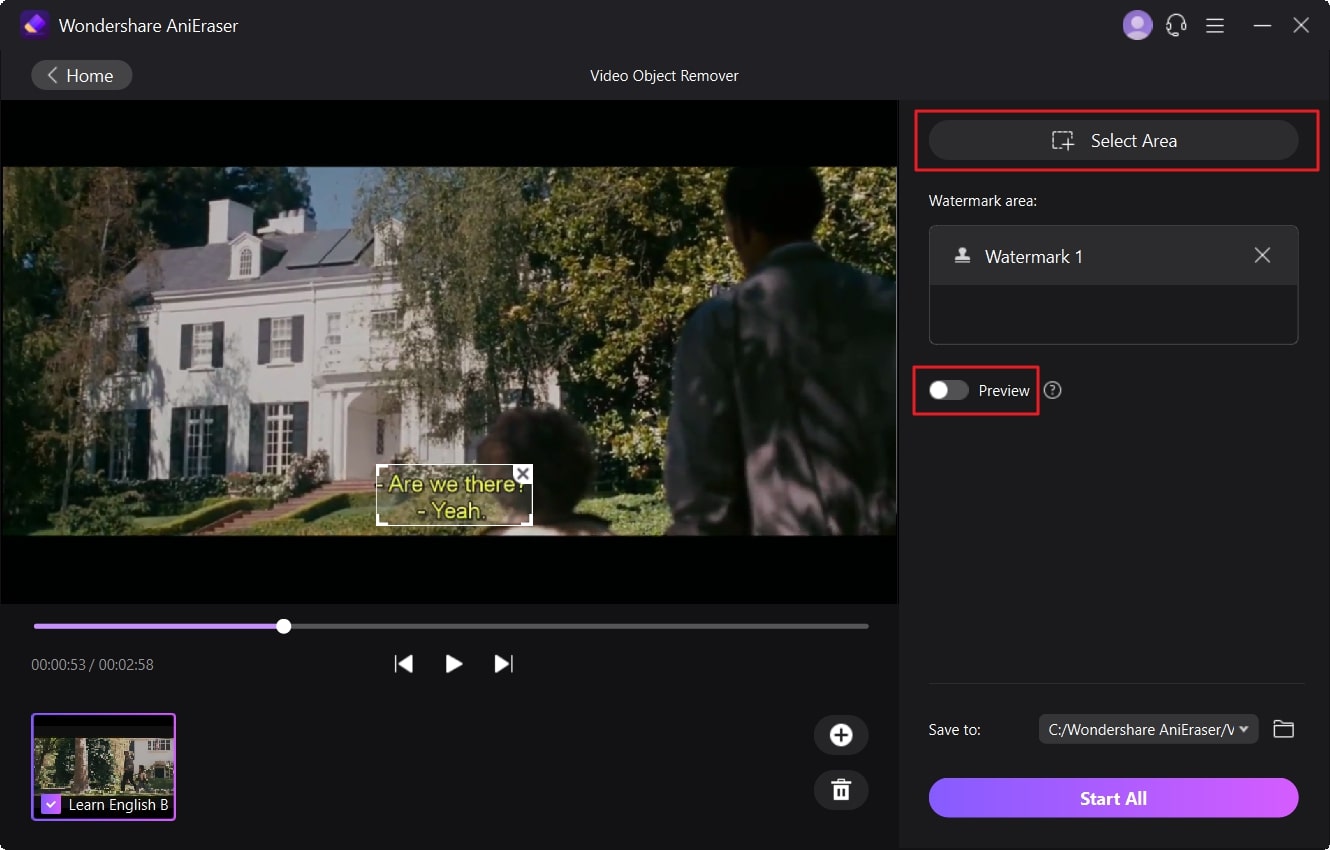
ステップ 3 ビデオをデバイスに保存します
結果に満足したら、「プレビュー」オプションを再度クリックして無効にします。次に、「保存先」オプションを選択し、ビデオの保存先フォルダーを選択します。次に、「すべて開始」ボタンをクリックして、Disney+ ビデオから字幕を削除します。